Gehen Sie wie folgt vor, um alle 2D-Schnitte und -Ansichten in einem Projekt bzw. einem angegebenen Ordner global zu aktualisieren.
Anmerkung: Damit Sie alle 2D-Schnitte und -Ansichten in einem Projekt aktualisieren können, muss das Projekt als aktuell definiert sein. Falls kein Projekt als aktuelles festgelegt ist, erhalten Sie beim Versuch 2D-Schnitte und -Ansichten global zu aktualisieren eine Fehlermeldung.
- Klicken Sie auf



 .
. 
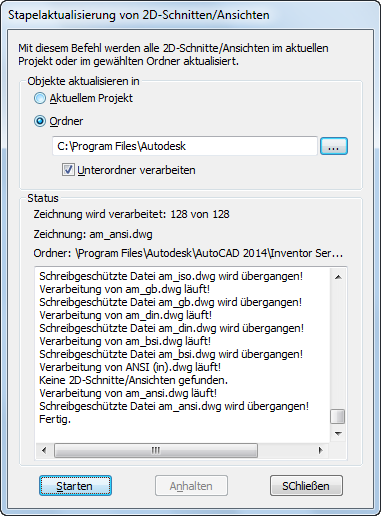
- Wählen Sie, ob Sie die 2D-Schnitte und -Ansichten des aktuellen Projekts oder nur die 2D-Schnitte und -Ansichten eines bestimmten Ordners aktualisieren möchten.
Was möchten Sie tun... Aktion... Aktualisieren der 2D-Schnitte und -Ansichten im aktuellen Projekt Aktivieren Sie die Option Aktuelles Projekt. Aktualisieren der 2D-Schnitte und -Ansichten in einem bestimmten Ordner Wählen Sie die Option Ordner. Klicken Sie anschließend auf Durchsuchen  , wählen Sie den Ordner, der die zu aktualisierenden Dateien enthält, und klicken Sie auf OK.
, wählen Sie den Ordner, der die zu aktualisierenden Dateien enthält, und klicken Sie auf OK. - Nach dem Festlegen eines Ordners können Sie einstellen, ob die Unterordner in diesem Ordner ebenfalls aktualisiert werden sollen. Zum Aktualisieren der Unterordner wählen Sie Unterordner verarbeiten. Anmerkung: Wenn Sie mit einem großen Gebäudeprojekt arbeiten, kann das Aktualisieren aller Schnitte und Ansichten zeitintensiv sein. In diesem Fall sollten Sie in Erwägung ziehen, nur einen bestimmten Unterordner des Projekts zu aktualisieren, um das System zu entlasten und dessen Leistung zu verbessern.
- Klicken Sie auf Starten.
Das globale Aktualisieren aller Schnitte und Ansichten dauert möglicherweise eine Weile. Eine Statusanzeige informiert Sie, welche Zeichnung gerade aktualisiert wird.
Wenn Sie mit der globalen Aktualisierung beginnen, wird die Schaltfläche Stop verfügbar. Falls Sie die globale Aktualisierung unterbrechen möchten, klicken Sie auf Stop. Nach Beendigung der globalen Aktualisierung ist die Schaltfläche Start verfügbar.